הפעל מצב מצגת ב-Windows 10
מצב מצגת נועד לעזור למשתמשים במכשירים ניידים (למשל מחשבים ניידים). כאשר הוא מופעל, הוא מחיל שינויים מתקדמים על תצורת מערכת ההפעלה, כך שהמחשב שלך נשאר ער, שומר המסך יכול להיות מושבת, את רקע שולחן העבודה ניתן להסיר או לשנות לתמונה ספציפית, וניתן להגדיר את עוצמת הקול להגדרה מראש ערך.
פרסומת
כאשר אתה מפעיל מצב מצגת, המכשיר שלך נשאר ער והודעות המערכת כבויות. אפשר לכבות את שומר המסך, לכוונן את עוצמת הרמקול ולשנות את תמונת הרקע של שולחן העבודה. ההגדרות שלך נשמרות באופן אוטומטי ומוחלות בכל פעם שאתה מתחיל מצגת, אלא אם תשנה אותן באופן ידני.
מצב מצגת זמין רק במחשבים ניידים כברירת מחדל. זה חלק מה אפליקציית מרכז ניידות, שאינו זמין במחשבים שולחניים.
טיפ: עם תיקון רישום, אתה יכול לבטל את חסימת אפליקציית מרכז הניידות בשולחן העבודה. עיין במאמר
כיצד להפעיל את מרכז הניידות בשולחן העבודה ב-Windows 10
מצב מצגת אינו תכונה חדשה של Windows 10. זה הוצג לראשונה ב-Windows Vista. הנה איך להפעיל את זה.
כדי להפעיל את מצב מצגת ב-Windows 10, תעשה את הדברים הבאים.
- לחץ לחיצה ימנית על כפתור התחל. במקום תפריט ההקשר של שורת המשימות, Windows 10 מציג את תפריט Win + X. לחלופין, הקש על מקשי קיצור Win + X במקלדת.
- הקלק על ה מרכז ניידות פריט.

- תַחַת הגדרות מצגת הקלק על ה להדליק כפתור כדי להפעיל אותו.

- מצב מצגת מופעל כעת.
אתה יכול להתאים אישית את ההגדרות שלו באמצעות סמל המגש. זה נראה כך:
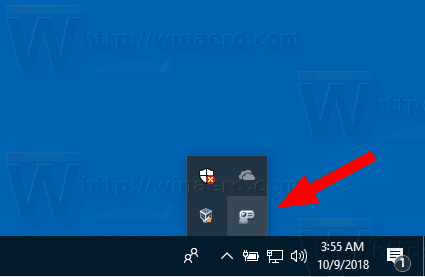
לחץ פעמיים על הסמל כדי לפתוח את תיבת הדו-שיח הבאה:

כאן, אתה יכול להפעיל או לכבות את מצב המצגת ולשנות חלק מההגדרות שלו.
אפשרויות שורת הפקודה
תכונת מצב המצגת מיושמת באמצעות קובץ הפעלה, presentationsettings.exe.
פשוט על ידי הפעלתו, תפתח את תיבת הדו-שיח 'הגדרות' המוצגת למעלה.
הוא תומך באפשרויות שורת הפקודה הבאות:
הגדרות מצגת /התחל
פקודה זו תפעיל ישירות את מצב מצגת.
הפקודה הבאה תשבית אותו:
הגדרות מצגת /stop
זהו זה.


